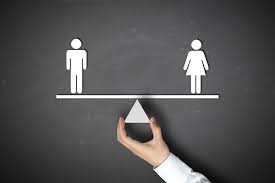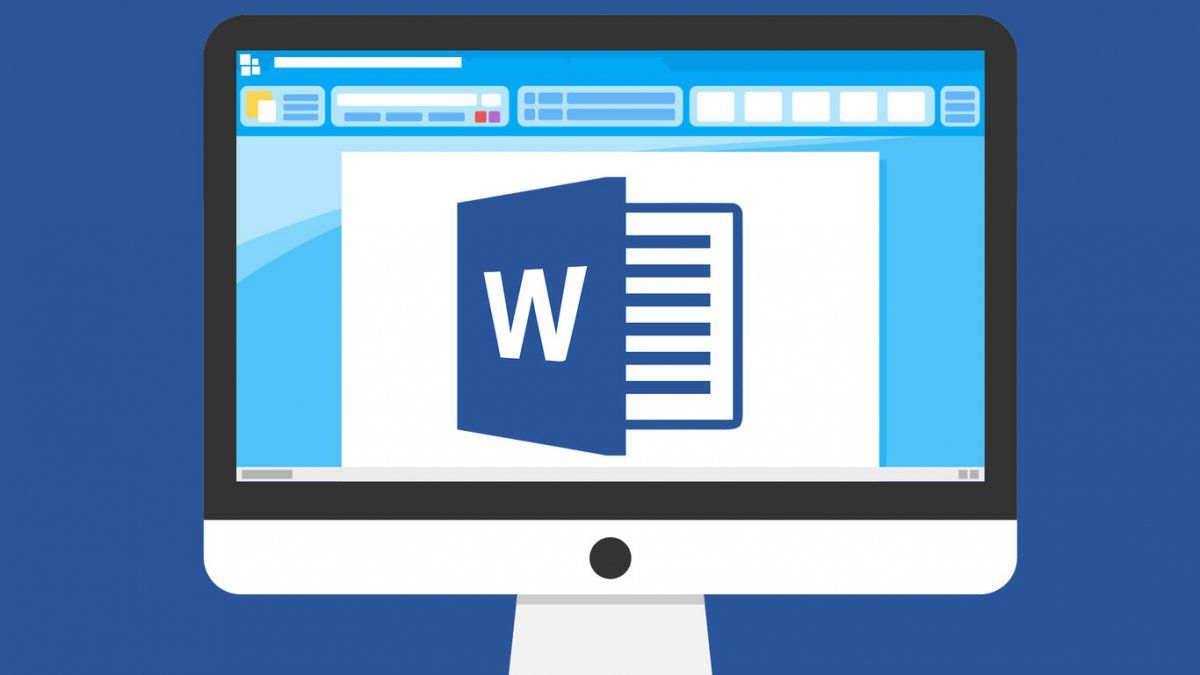
A diferencia de otros trucos que se están volviendo virales en las redes sociales, en esta ocasión no hace falta instalar aplicaciones desconocidas en un smartphone, que pueden ser Android o iPhone. El único requisito es que se esté conectado a internet, ya sea a través de una red Wifi o a través del plan de datos, precisa Infobae.
También se requerirá la aplicación Google Docs instalada por defecto en todos los dispositivos Android (excepto Huawei). Si se tiene un iPhone, hay que descargar este programa oficial buscándolo en la App Store. Una vez abierto, sólo hay que que seguir unos sencillos pasos.
Cómo crear un documento de Word desde un celular y usando la voz
- Ingresar a la aplicación Google Doc (Documentos) que viene preinstalada en el celular Android y pulsar el ícono ‘+’ que se ubica en la parte baja de la pantalla.
- Se desplegarán tres opciones ‘Elegir plantilla’, ‘Nuevo archivo de Word’ y ‘Nuevo archivo de documento’. Se puede escoger el segundo o el tercero.
- Aparecerá un documento en blanco, pulsar el ícono de lápiz para empezar a redactar.
- Google Doc activará el teclado del smartphone, pero en lugar de escribir de forma tradicional, hay que pulsar el botón de micrófono.
- Mantenerlo pulsado y dictar el primer párrafo del texto que se desea elaborar.
- La aplicación reconocerá la voz del usuario y redactará el texto en segundos.
Eso sería todo. Cabe señalar que para obtener mejores resultados se debe dictar alto y claro, de preferencia usando audífonos con micrófono para que no interfiera ningún tipo de ruido de fondo.
Una vez hecho esto, simplemente hay que guardar el documento en la nube para que se pueda abrir en cualquier dispositivo.
Paso a paso en Microsoft Word para no perder un documento si el programa se cierra
En ciertas ocasiones se presentan fallas o errores inesperados en Microsoft Word. Sin embargo, el programa proporciona una serie de configuraciones que se pueden personalizar para minimizar significativamente el problema.
Realizando algunos cambios en las aplicaciones de Office, los usuarios podrán evitar perder de nuevo los documentos en los que se está trabajando. Estos son los pasos para evitar perder la información:
– Primero, hay que ejecutar el programa de la forma habitual.
– Luego, ir a la página de configuración que tiene Office para personalizar el comportamiento del editor de texto. Esto se logra simplemente yendo al menú Archivo de la interfaz principal de Word y seleccionando las opciones de entrada que se verán en pantalla.
– En el panel izquierdo de la ventana, se ingresa a Guardar.
– Lo primero que se cambiará es el tiempo de guardado automático. De esta manera, si se produce un error repentino con la computadora o con dicho programa, no se perderán los datos porque el archivo ha sido grabado recientemente.
– Pero eso no es todo, sino que al mismo tiempo se puede especificar una ruta de disco para que se guarden las copias de seguridad de los archivos.
Así se podrán localizar los archivos temporales correspondientes de forma inmediata por si algo falla en el PC o se cierra Word de repente.
Fuente Ambito




 Argentina
Argentina España
España